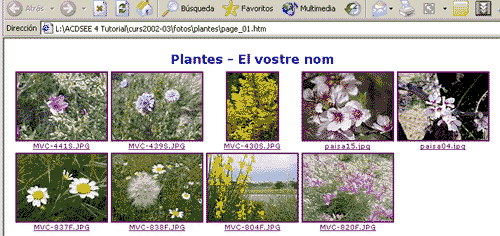|
L'explorador
i l'entorn web
L'explorador ACDSee porta
un seguit de funcions molt útils a l'hora de relacionar les imatges
amb l'entorn web: es poden enviar imatges per correu electrònic
sense que calgui passar pel programa de correu habitual, es poden compartir
imatges amb altres persones sense col·lapsar l'ordinador i es
poden elaborar pàgines web de forma rapidíssima
per mostrar les imatges d'un directori a través d'un navegador.
Aquestes funcions les trobarem disponibles des de l'eina Compartir
de la Barra d'eines principal.
Enviar imatges per correu
Per enviar una o més imatges per correu es pot fer de dues formes:
seleccionant les imatges desitjades a l'explorador i prement l'eina
E-mail .
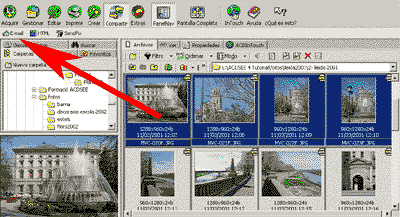
Si
es prem directament l'eina E-mail sense fer cap selecció, s'obrirà
igualment la finestra de correu i caldrà fer una selecció
posterior de les imatges.
De la mateixa manera, si s'ha partit d'una selecció feta i es
vol modificar, es podrà fer des de la mateixa eina Select
images...
El
programa genera les miniatures que es veuen a la carpeta per bé
que la persona que les rebi ho farà en la dimensió real.
Cal tenir-ho present.
de la mateixa manera cal tenir present la tipologia i el pes de les
imatges per no sobrepassar el límit de capacitat del correu
electrònic.
A partir d'aquí, només cal seleccionar o escriure
l'adreça i prémer l'eina Send.
Compartir imatges
El programa disposa d'una aplicació que ens permet compartir imatges
a través d'un espai que la pròpia casa ACDSYSTEMS facilita
als seus usuaris. Es tracta de l'aplicació:
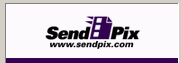
La idea és la mateixa que amb el correu electrònic, per bé
que en lloc d'enviar directament les imatges al receptor, s'envien
al servidor al temps que al receptor li arriba un correu amb la nota que
vulguem i amb l'adreça on trobarà les imatges.
D'aquesta manera podem fer partķcips d'un directori d'imatges, de forma
simultània, tots els usuaris de correu que vulguem.... I sense
col·lapsar els correus respectius!
Posteriorment, si algú desitja guardar-se una imatge, la podrà
recollir i guardar des de la pàgina web en què trobarà
les imatges.
El servei de pągina
gratuļta dura 30 dies.
Un cop activada l'aplicació des del menú de l'eina
Compartir de la Barra d'eines principal apareix la finestra
de l'aplicació:
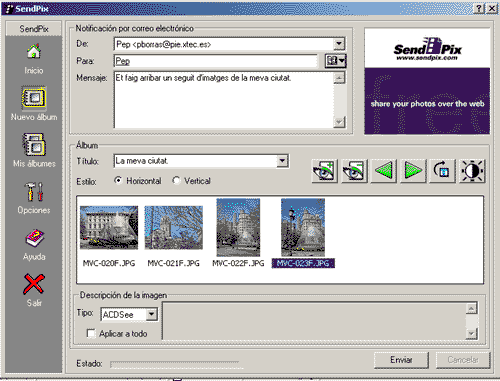
Des
d'aquí cal omplir des dades de les diferents caselles.
Un petita barra d'eines:  ens permetrà. afegir,
treure, veure endavant i endarrere, girar i modificar l'exposició
de les imatges. ens permetrà. afegir,
treure, veure endavant i endarrere, girar i modificar l'exposició
de les imatges.
Un cop activada la tecla Enviar, el programa processa i envia
les dades generant una pàgina web dins del servidor de la casa
del programa.
El receptor rep un missatge:
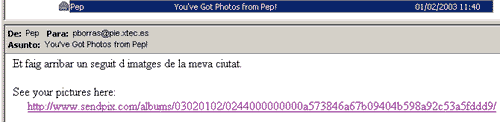
I
a l'adreça corresponent hi troba una pàgina amb les
fotos que hem compartit:
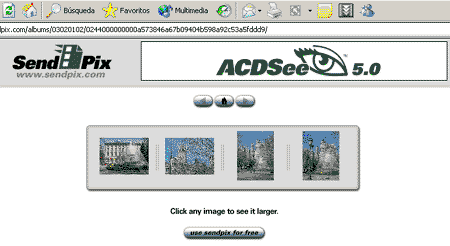
Creació de pàgines web d'imatges
Per començar cal seleccionar les imatges que volem publicar
i tot seguit activar l'opció HTML del menú
de l'eina Compartir de la Barra d'eines principal.
Accedim a la finestra de configuració de la pàgina.
Cal
omplir de forma necessària la
finestra corresponent al Títol, la del Nombre
de files/columnes que volem veure al navegador i la
que estableix el lloc on s'ubicaran les miniatures (Carpeta),
que el mateix programa crearà i ens mostrarà
a la finestra del navegador.
Prèviament, a l'inici de la confecció
de la pàgina seria convenient crear una sotscarpeta
amb el nom de Miniatures o un altre. Des
de l'opció Examinar demanarem que es
guardin les miniatures en aquesta carpeta.
Si no fem aquest pas, el programa copiarà
les miniatures al mateix directori en què tenim
les imatges.
|
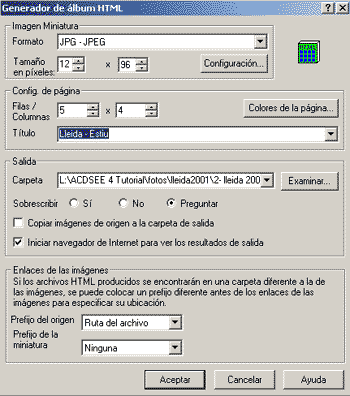
|
Quan acceptem, el programa crea la pàgina demanada:
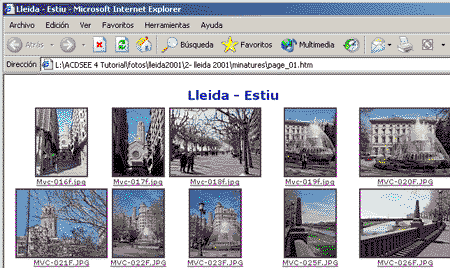
En
funció de la quantitat d'imatges, el programa
genera diverses pàgines navegables:
Observareu que quan feu clic a sobre d'una imatge el navegador
la mostra sencera.
|